

Power2Go 13是高级的全能型CD/DVD刻录工具,不仅汇集刻录、转换、备份三大实用功能为一身,能够支持CD、DVD、蓝光光盘、图库光盘等多种常见的光盘录制,而且Power2Go黑恶你带来了擦除、复制光盘、安装虚拟驱动器、转换音频文件等多种功能,致力于让你在进行光盘刻录时获取前所未有的体验。
Power2Go具有256位军事等级加密防护能力,可以让刻录至光盘或 USB 里的重要数据安全无虞,此外还支持大部分的影音格式文件,满足任何光盘的录制需求,也支持多项独家图像处理专利技术与全面的功能,轻松满足用户使用需求。
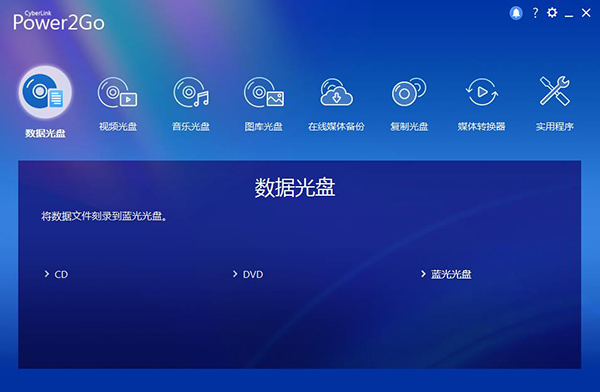
1、创造精彩 DVD 选单
使用吸睛且具主题特色的选单,加入背景音乐、相片图库与章节标题,更能自定义一系列偏好设定,打造你专属的完美选单。
2、优质选单套件
内建一系列优质选单模板,适用于家庭、旅游、节日或浪漫风格视频,为各式各样的场合创建完美的影音播放选单!
3、免费背景音乐
内建多种免费背景音乐曲目,为你的光盘内容画龙点睛!你也可以选择直接从硬盘汇入音乐。
4、调整背景音乐
编制时自行调整音量设置,确保光盘的背景音乐音量符合你的需求。还能添加背景音乐交叉进出效果,或是让音乐自动重复播放,为欲刻录的光盘加入特色音乐、增添视频氛围。
5、剪辑与视频预览
先修剪过长的视频、删除不需要的片段,再进行刻录,让视频能够完美呈现!你还能在刻录之前,以 Full-HD 高画质预览视频!
6、量身打造你的光盘
使用「HQ - 最佳质量」、「SP - 标准质量」以及「LP - 长时间播放」的刻录设置,以符合你的 DVD 视频内容。而智慧侦测技术能协助你将刻录过程化繁为简,为你侦测档案适合的输出格式及分辨率,同时可提升比特率,更有效运用磁盘空间
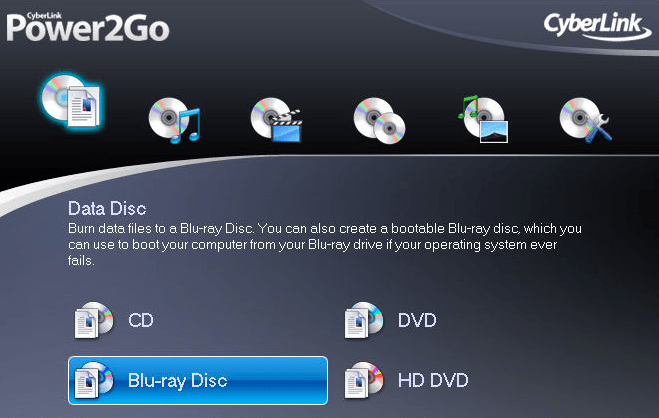
一、光盘刻录
1、将包括菜单和章节的视频刻录到蓝光光盘.AVCHD 或 DVD,或将已有的 DVD 或蓝光光盘文件夹刻录到光盘。
2、通过将数据文件以高达 256 位加密刻录到 CD、DVD 或蓝光光盘,使您的数据文件得到安全保存。
3、创建不同音频格式的音乐光盘。
4、复制高达 256 位加密的光盘。
二、媒体转换器
1、将视频和音频文件转换成适合于移动设备的格式。
2、输出新 4K 配置文件的视频(高达 4096x2160),使用 H.264 (AVC) 和 H.265 (HEVC) 视频格式。
3、就转换的视频,从四种 TrueTheater 视频质量增强中进行选择。
4、从音频 CD 转录音频、编辑音轨信息并将这些文件转换为可在移动设备上使用的格式。
三、在线媒体备份
1、从 YouTube 下载您的视频,包括 4K HDR (VP9/WebM) 视频。
2、访问您存储在 Vimeo 上的视频并将其下载到硬盘。
3、将在线媒体直接刻录至光盘以进行备份。
四、支持新的媒体文件格式
1、以 MP4 或 MKV 格式导入 H.265 视频文件。
2、支持 HEIF (.HEIC) 格式的照片。
3、导入 CUE 文件可用所列音轨刻录完整的音频光盘和唱片集信息。
4、创建带音频文件(APE.FLAC 和 OGG 格式)的音频光盘。
5、转录音频 CD 并以 APE.FLAC.M4A (AAC) 或OGG 音频文件格式保存文件。
6、将已有的音频转换为 APE.FLAC.M4A (AAC) 或 OGG 文件格式。
五、系统恢复和虚拟驱动器
1、在光盘或可移动 32 GB 以上的 USB 存储驱动器上备份计算机和 Windows 系统文件。
2、从系统恢复光盘或可移动 USB 存储驱动器上的系统映像文件还原计算机。
3、如同使用真实的光驱一样安装和访问光盘映像文件。
六、创建图库光盘
1、创建可在 PC 上运行的照片展示应用程序的“图库光盘”。
2、包括光盘中的照片说明和外部 URL。
七、光盘管理器
1、将新刻录的光盘添加到光盘管理器媒体库。
2、将之前刻录的光盘导入光盘管理器。
3、使用光盘管理器可轻松找到之前刻录的文件和光盘。
1、运行“Power2Go.exe”安装软件,选择安装目录,选择C盘之外的位置安装。
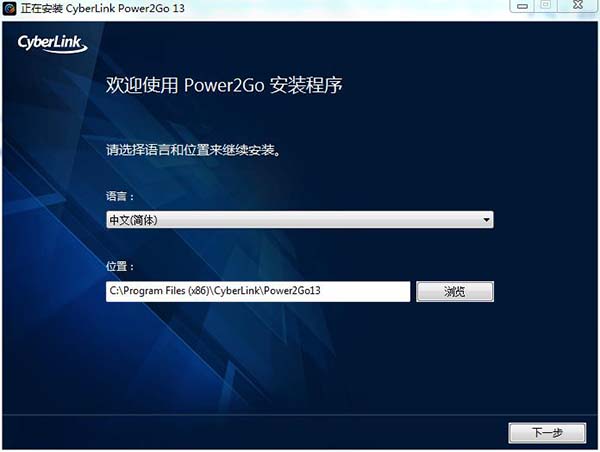
2、软件协议界面,选择同意协议。
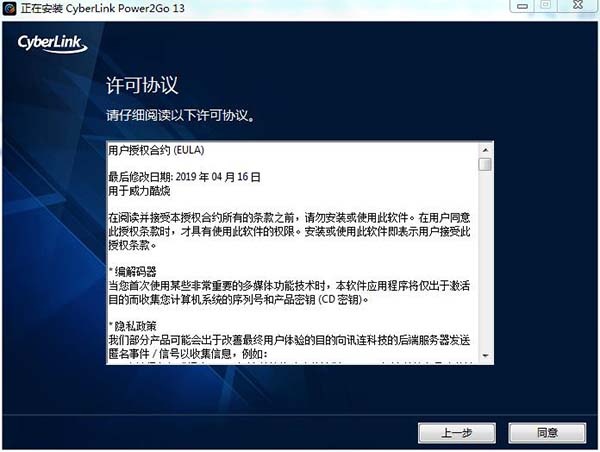
3、正在安装软件,请稍等,需要一点时间。

4、安装完成,点击启动软件。
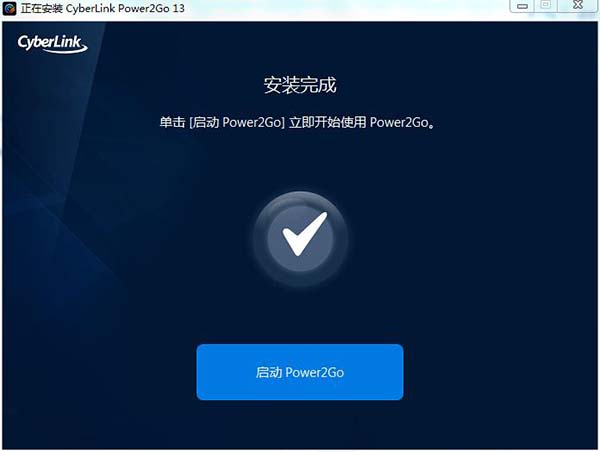
5、进入到软件界面,软件已激活注册,可以免费使用
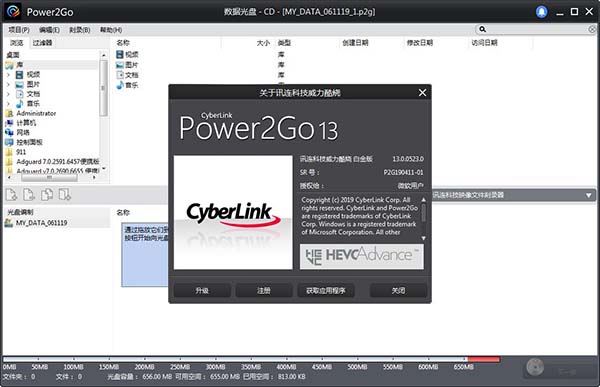
1、首选点击右上角的齿轮设置按键,如图
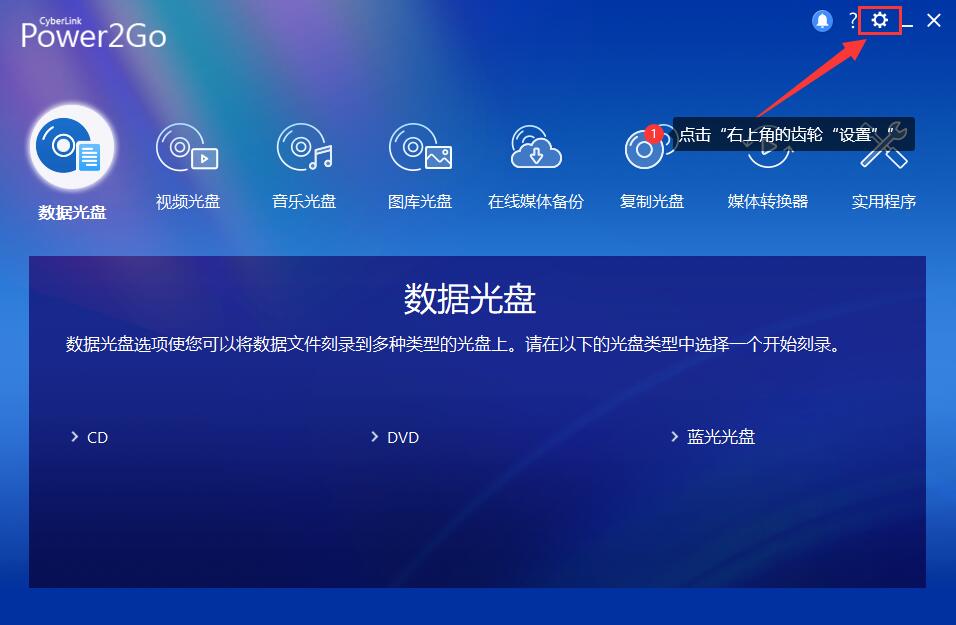
2、进入设置界面;
在一般栏目中,选择需要设置的功能。
临时目录一栏需要设置在其他盘,不要放在C盘。
在下面的常规设置中,选择需要的功能,(在Windows启动时运行桌面刻录小工具这个建议不保留,会使电脑变卡开机慢)如图
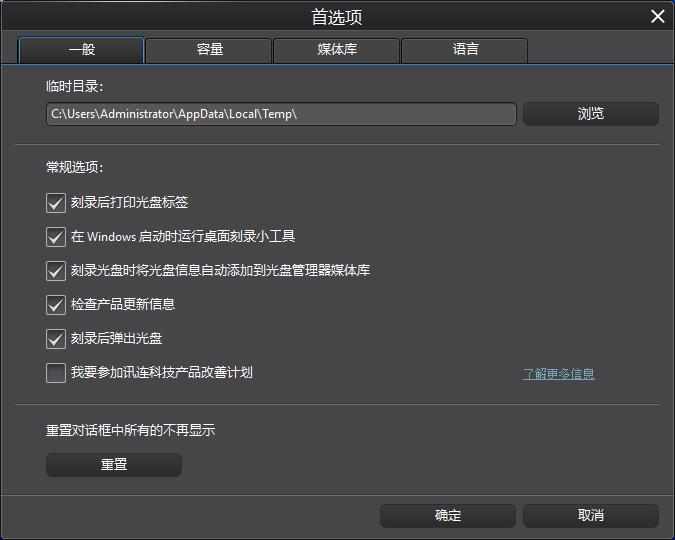
3、容量一栏,需要大家自行选择,但是,如果自定义光盘容量错误,可能会导致刻录出错。自定义光盘容量之前,请务必要确认您的媒体大小。如图
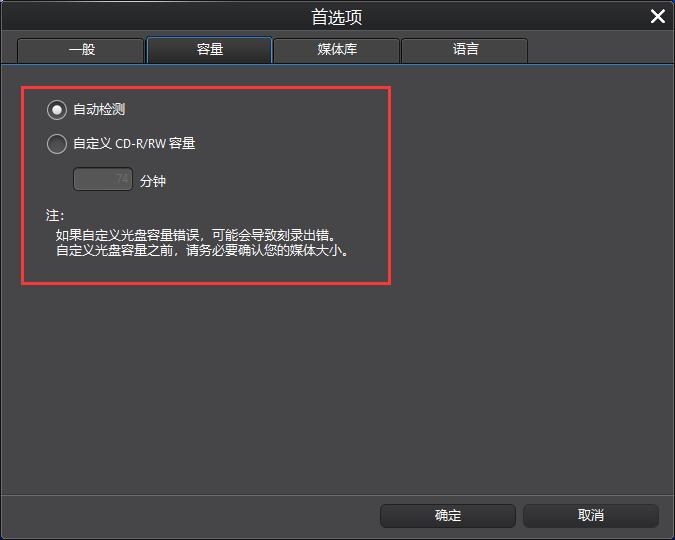
4、媒体库:添加您计算机上包含文件的文件夹。程序对这些文件夹进行监控,新加入的文件自动导入至媒体库中。如图
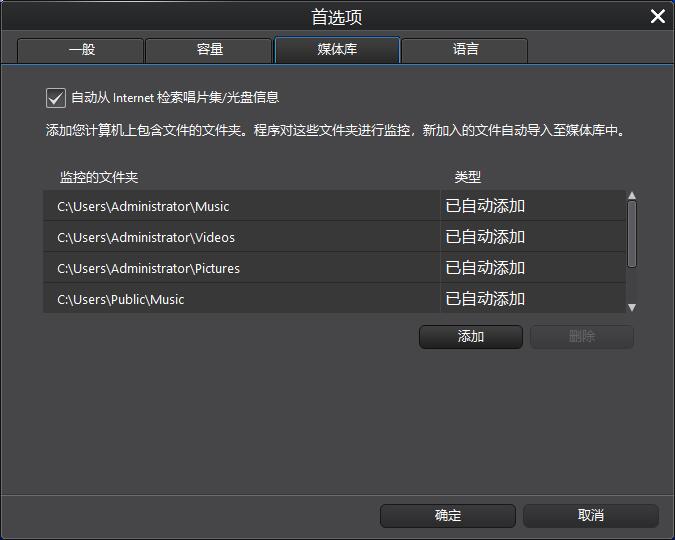
5、语言:这个在一开始软件就提示大家选择合适自己的使用语言了,但是如果大家选择出错或者想改成其他的语言,可以在语言一栏重新选择,点击用户自定义即可选择。如图
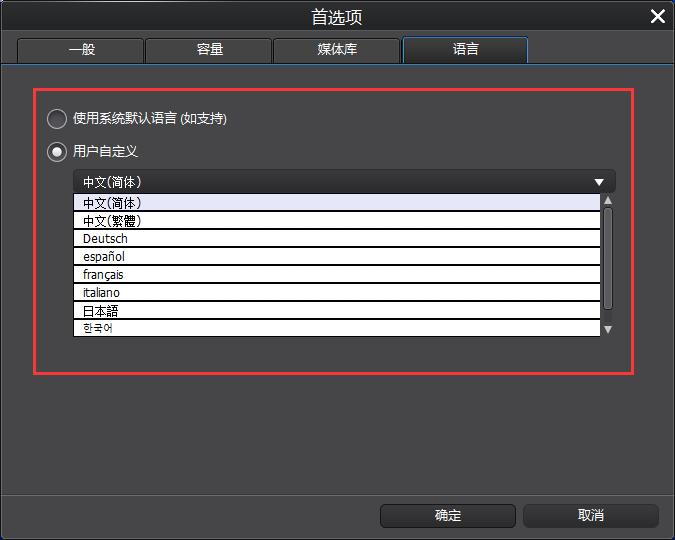
1、打开Power2Go 13软件提示登录界面,在这里输入软件的账号就可以登录,也可以注册
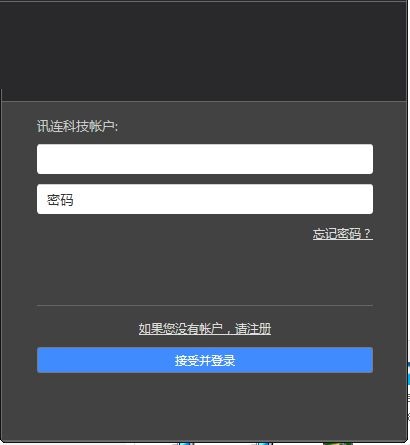
2、提示购买界面,如果你需要使用本软件就到官方购买,也可以试用31天
3、提示连接刻录机功能,如果你需要刻录视频就将刻录机添加到电脑
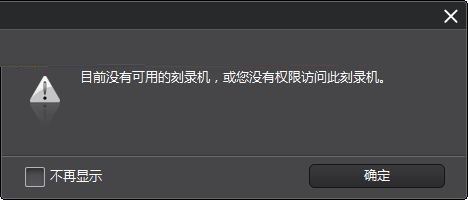
4、软件的功能都在这里显示,您可以选择数据光盘,将你的数据刻录到空白的光盘
5、视频光盘功能,添加你的视频到软件,然后选择DVD类型
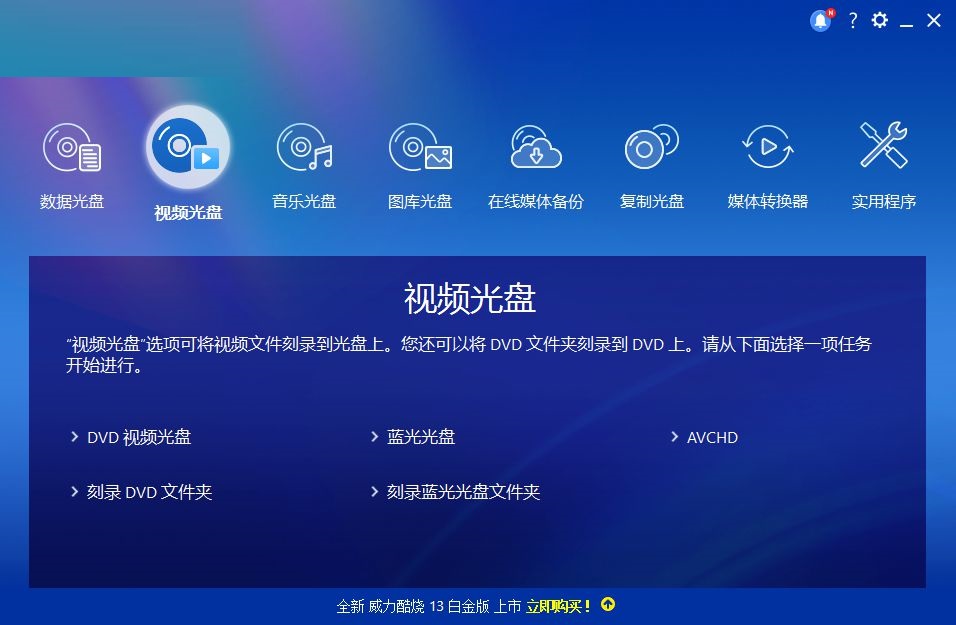
6、进入编辑界面,在软件设计需要刻录的内容,在这里添加媒体文件以及设计光盘封面
7、这里是内容添加的界面,现在可以将视频打开,然后在软件配置DVD参数,可以添加背景音乐
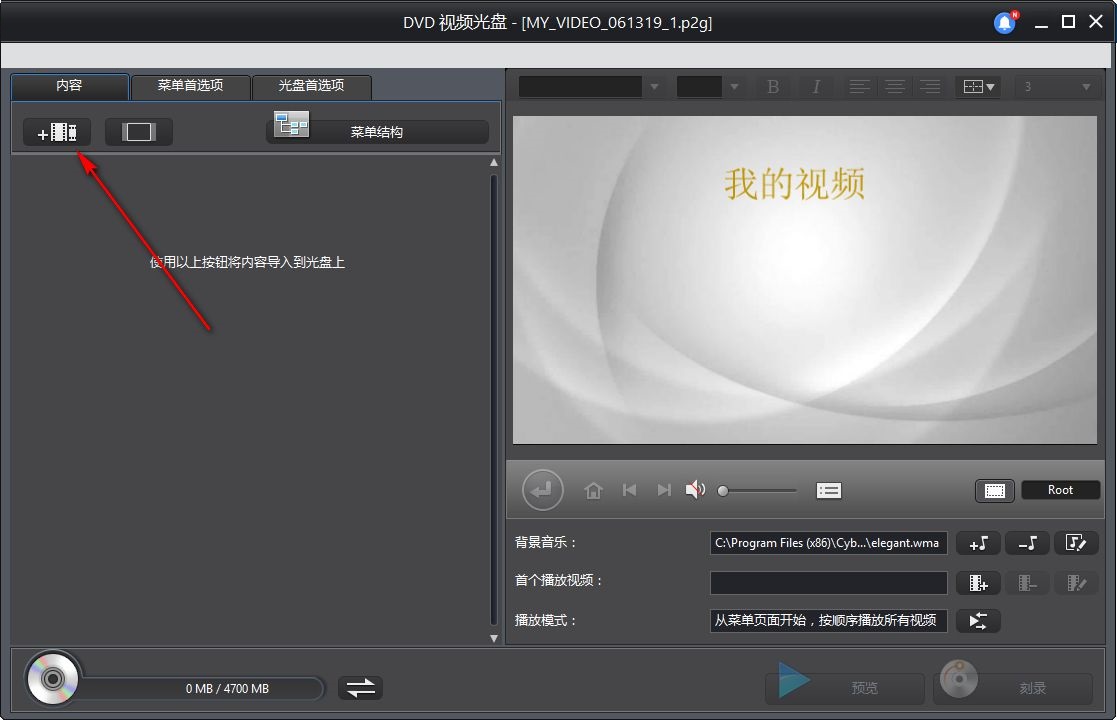
8、支持擦除光盘、关闭光盘、复制光盘、刻录光盘映像文件、保存光盘映像文件、弹出/关闭托盘
9、这里是转录音频功能,将您的音乐添加到软件,选择歌曲以及编辑信息,选择转换的歌曲
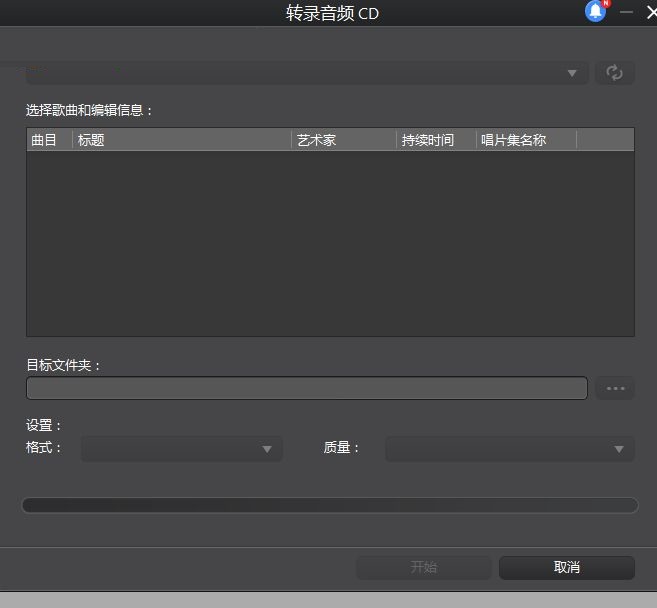
10、您可以在软件制作音乐cd,找到对应的光盘就可以开始制作
11、通过拖放它们到这里或选择文件并单击添加文件的按钮开始向光盘添加您的音乐文件。
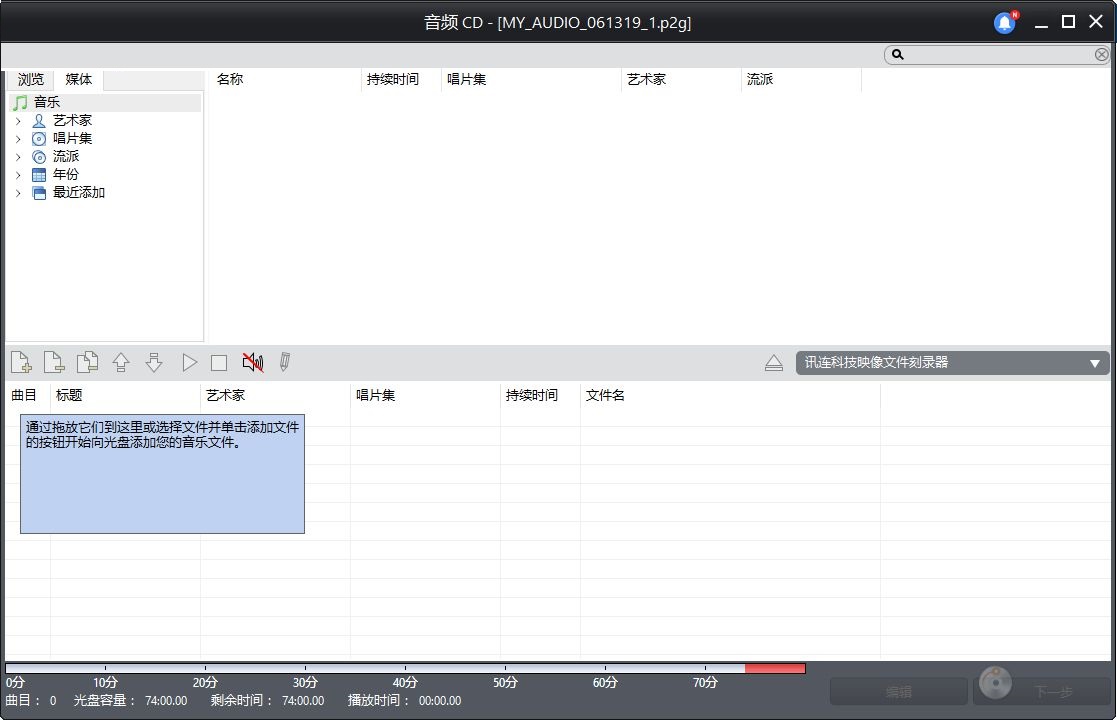
12、提示音频转换器功能,在这里可以对当前的音乐格式转换
13、这里是软件的设置功能,可以调整刻录机的写入速度,可以设置需要刻录的份数
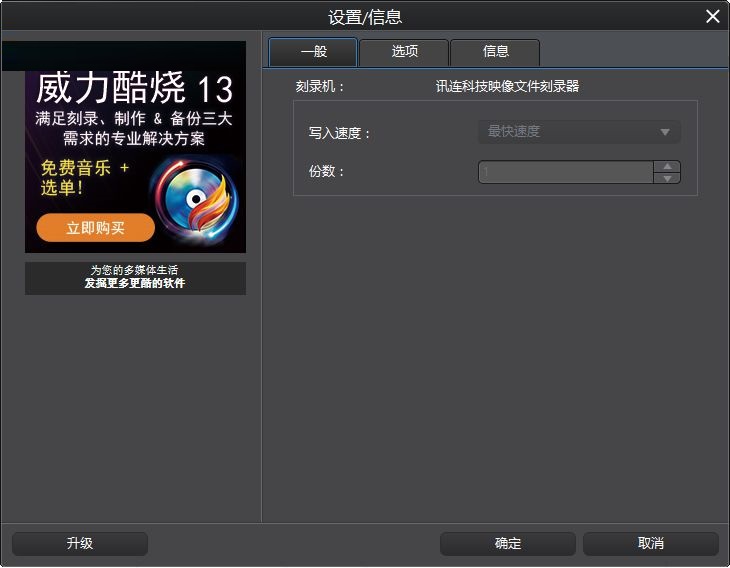
 立即查看
立即查看23.4MB/国产软件
2021-10-12
 立即查看
立即查看908.3MB/国产软件
2021-09-26
 立即查看
立即查看2.02MB/国产软件
2021-11-29
 立即查看
立即查看95.6MB/国产软件
2021-03-12
 立即查看
立即查看754.44MB/国产软件
2021-01-17
 立即查看
立即查看6.03MB/国产软件
2021-03-30
 立即查看
立即查看287.35MB/国产软件
2021-02-26
 立即查看
立即查看22.3MB/国产软件
2021-08-18
 立即查看
立即查看3.61MB/国产软件
2021-07-28
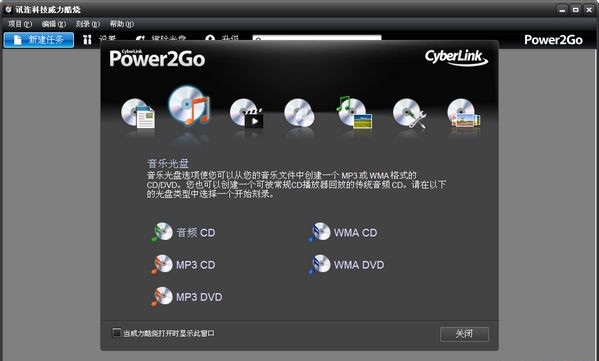
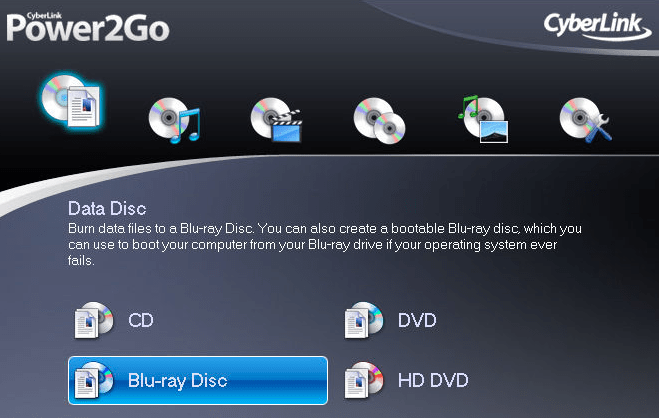
Photoshop 2020破解版1.9GB / 2021-01-04
点击查看UPUPOO激活码领取软件77.98MB / 2021-02-06
点击查看Maya2021最新版1.86GB / 2021-02-03
点击查看